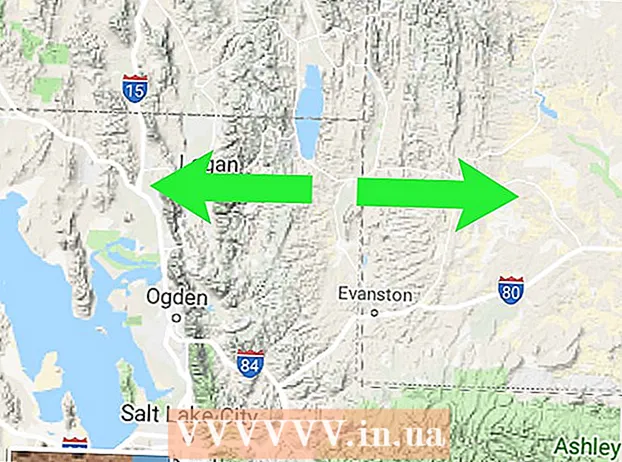Forfatter:
Carl Weaver
Opprettelsesdato:
23 Februar 2021
Oppdater Dato:
28 Juni 2024
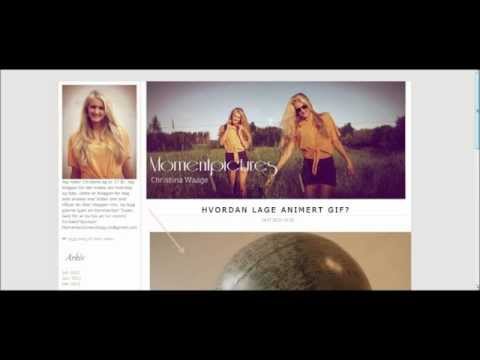
Innhold
På Internett, har du støtt på små animerte bilder som datamaskinen din oppfatter som bilder? De kalles GIF -er og brukes til alt fra logoer til avatarer og uttrykksikoner. Du kan lage GIF -animasjoner selv ved hjelp av Adobe Photoshop Elements.
Trinn
 1 Start Adobe Photoshop Elements og lag en ny fil. En passende størrelse for praksis vil være en 300 x 300 piksler fil med en oppløsning på 72 dpi. Du kan velge en gjennomsiktig bakgrunn for å få animasjonen til å se enda kulere ut, men dette er ikke nødvendig.
1 Start Adobe Photoshop Elements og lag en ny fil. En passende størrelse for praksis vil være en 300 x 300 piksler fil med en oppløsning på 72 dpi. Du kan velge en gjennomsiktig bakgrunn for å få animasjonen til å se enda kulere ut, men dette er ikke nødvendig.  2 Lag et lag for hver ramme i animasjonen. Mal deretter rammene, hver på et eget lag, med den maleteknikken du liker. Sørg for at den første rammen er på det nederste laget, den siste rammen på det øverste laget, og resten av rammene i mellom, i kronologisk rekkefølge.
2 Lag et lag for hver ramme i animasjonen. Mal deretter rammene, hver på et eget lag, med den maleteknikken du liker. Sørg for at den første rammen er på det nederste laget, den siste rammen på det øverste laget, og resten av rammene i mellom, i kronologisk rekkefølge.  3 Når du er ferdig med å male alle rammene, angir du synligheten til lagene slik at ALLE lagene er SYNLIGE. Dette er en viktig betingelse!
3 Når du er ferdig med å male alle rammene, angir du synligheten til lagene slik at ALLE lagene er SYNLIGE. Dette er en viktig betingelse!  4 Gå til Fil> Lagre for Internett.
4 Gå til Fil> Lagre for Internett.- "GIF" -formatet er vanligvis standard, men hvis ikke, bruk rullegardinmenyen for å sette filformatet til "GIF".
 5 Merk av for "Animer".
5 Merk av for "Animer". 6 Klikk på "Forhåndsvis i standard nettleser". Et nettleservindu skal vises med animasjonen din. Hvis alt ser bra ut, lukk nettleseren og klikk "Lagre".
6 Klikk på "Forhåndsvis i standard nettleser". Et nettleservindu skal vises med animasjonen din. Hvis alt ser bra ut, lukk nettleseren og klikk "Lagre".  7 Hvis animasjonen ikke oppfyller dine forventninger, klikker du på "Avbryt" og gjør de nødvendige endringene i rammene.
7 Hvis animasjonen ikke oppfyller dine forventninger, klikker du på "Avbryt" og gjør de nødvendige endringene i rammene.
Tips
- Jo flere rammer du har, jo jevnere ser animasjonen din ut. Samtidig vil animasjonen se tregere ut, så vær forsiktig.
- GIF -er kan være i alle størrelser, så vær kreativ!
Advarsler
- Når du lagrer et bilde i GIF -format, blir bildekvaliteten vanligvis dårligere, så prøv å holde bildet så enkelt som mulig
- Det er ikke bare animerte GIF -bilder. Det er fortsatt GIF -er tilgjengelig, så hvis du bare trenger å lagre en GIF -fil for å redusere størrelsen, ikke bruk denne opplæringen.